деректер қалпына
(Жойылған файлдарды қалпына)қауіпсіз және толық, тез компьютер жадынан 550+ форматтардағы файлдарды қалпына келтіру.
біз қазіргі заманғы компьютер туралы білді бірінші нәрсе өз CPU болды. біз CPU жұмыс өзімізді қайран, ал біз оны компьютердің ми болды үйренді. уақыт дамыды есептеу технологиясы ретінде, біз CPU тиімділігі мен функцияларын өсті қалай көрдім. Бүгін біз әзірленді озық процессорлар байланысты CPU бірнеше қосымшаларды іске қосу мүмкін. Алайда, тағы да уақыт және біз компьютердің миы дұрыс жұмыс істеп тұрғанын қамтамасыз ету үшін орталық процессор тексеріс жүргізу керек. Негізінен, мәселелер кэш немесе ЖЖҚ өтірік, және онда ешқандай артта қалуы болып табылады немесе біздің жүйенің жұмыс баяулады емес, біз CPU негізгі жұмыс істеуі бағыттарын талдау кіреді жалпы CPU сынау үшін баруға тиіс қамтамасыз ету үшін.
Келесі мақалада біз бір CPU Test жүргізу қарап кезде ыңғайлы келеді мүмкін әдістемелерін көзқараспен тиіс. бұл жүйенің жұмыс және операциялық жүйені іске келетін барлық басқа қосымшалар тікелей пропорционалды ретінде CPU сынағын тарту басты нәрселердің бірі, CPU жылдамдығын тексеру. Сондықтан, келесі бөлімдерде, біз CPU тестілеу арқылы сіздің жүйесін процессордың жылдамдығы тексеру үшін бірнеше әдістермен қарап тиіс.
1) Windows пайдаланушылары үшін:
Мұнда Window Пайдаланушылар процессордың жылдамдығы тексеру мақсатында табысты CPU тексеріс жүргізу көмектесе аласыз қадамдар болып табылады:
1) Сіз жүйесі терезесін ашу арқылы бастау керек. Бұл компьютерді / Бастау мəзіріндегі Менің компьютерім тінтуірдің оң жағын басу арқылы жасалады, содан кейін «Сипаттар» таңдау болады. Бұл әдетте Windows XP пайдаланып соның үшін Windows 7 үшін жұмыс істейді, таңдалды 'Қасиеттері' кейін «жалпы 'қойындысын нұқыңыз қажеттілігі туындауы мүмкін. олар тінтуірдің оң жақ түймешігімен нұқыңыз Бастау батырмасы және таңдау «жүйелі» керек сияқты Windows 8 пайдалана адамдар үшін, процесс өте қарапайым болып табылады. барлық басқа нұсқаларын Else, терезе пернесін + кідірту түртіңіз.
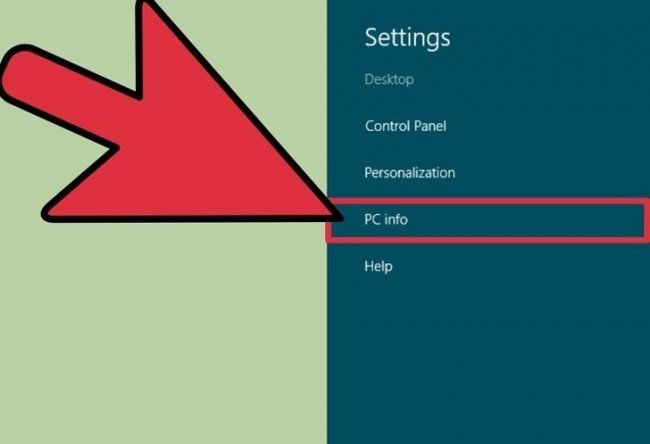
2) Келесі қадам процессор жазбаны табу қамтиды. Бұл әдетте Windows басылымында астында түсіп «жүйелі» бөлімінде орналасқан.
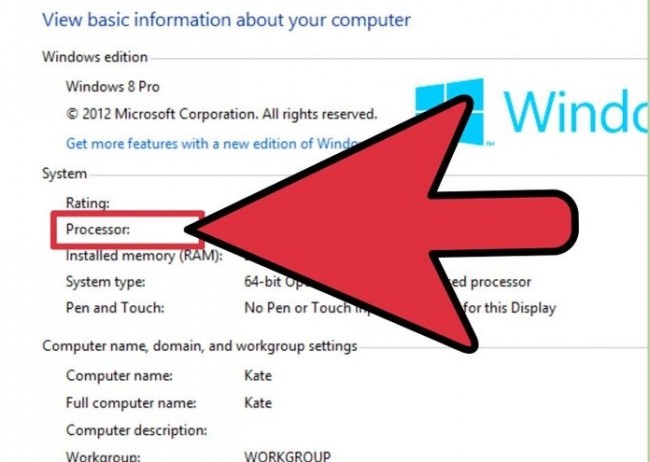
3) Сіз енді процессор жылдамдығын жазып үшін қажет. Бұл (гигагерц (ГГц) өлшенеді) сіздің процессор моделі мен жылдамдығы сияқты экранда көрсетіледі. Бұл сіздің процессор бір өзегі жылдамдығын сипаттайды. олардың жүйесі бірнеше ядро пайдалана адамдар үшін, осы бір өзегі жылдамдығы болар еді. Егер процессор аса синхрондалған болуы жүреді Алайда, егер, нақты жылдамдығы көрсетілгендей болады.
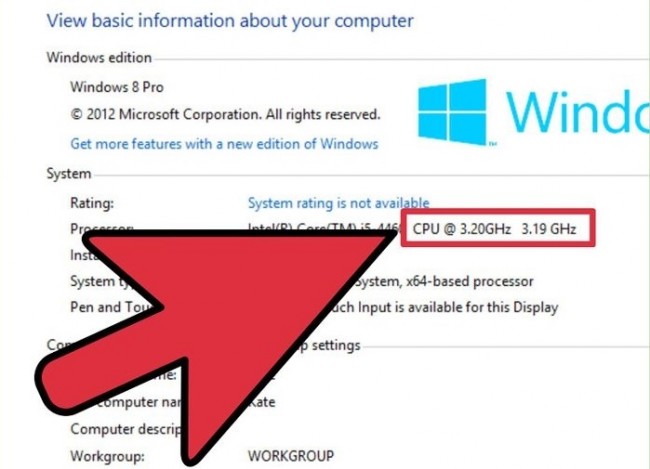
4) Сіздің процессор осы болып ядролардың санын тексеруге керек. Көп ядролы процессор бар адамдар үшін, ядролардың саны терезесінде пайда болады. Бірнеше ядролардың үлкен өнімділігіне кепілдік жоқ екенін атап, бірақ, әрине, ол үшін әзірленген бағдарламалардың өнімділігін арттырады сұраймыз. «Сынақ топтамасы» тілқатысу терезесін ашу үшін Windows + R пернелер тіркесімін түртіңіз. «Dxdiag» тере бастаңыз және Enter түртіңіз. Егер сіз драйверлерді тексеру сұралады, егер иә тексеріңіз. процессор жылдамдығы Жүйе қойындысы ішіндегі болар еді. олардың жүйелерінде бірнеше ядро бар адамдар үшін, олар жылдамдығы кейін жақшада санын қараңыз еді. Бұл осы ядролардың санын бейнелейді. Сонымен қатар, елеусіз ауытқуы, әрбір негізгі бірдей жылдамдықпен жұмыс жасайды.
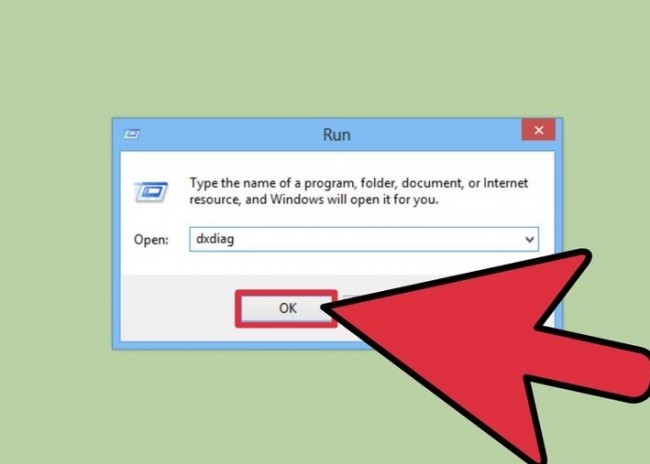
2) MAC пайдаланушылары үшін:
Келесі бөлімде, біз біздің MAC пайдаланушылар олардың процессордың жылдамдығы мен өнімділігі түсіну үшін табысты CPU тексеріс жүргізу көмектесе аласыз қадамдарды жүзеге тізіп.
1) «Apple Мәзір» басу арқылы іске қосыңыз және таңдайды «осы MAC туралы ';
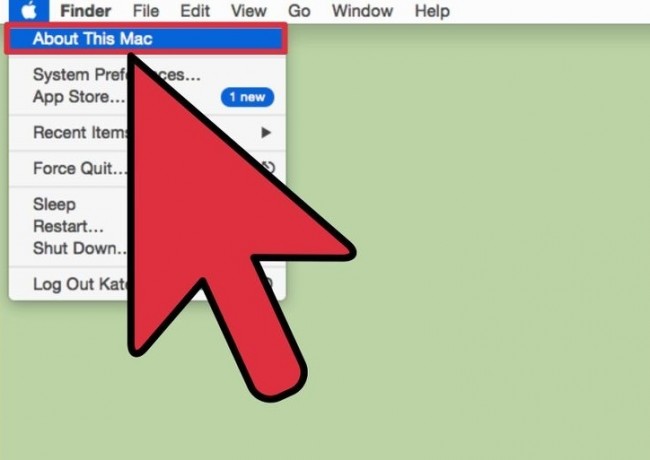
2) Келесі қадам сіз «Шолу» қойындысында «Процессор» жазбасын табу бар. Бұл процессор жарнамаланатын жылдамдығын көрсетеді. ол энергияны үнемдеу және оның қызмет ету мерзімі арттыру мақсатында жұмыс істеп тұрған жоқ кезде процессордың өзін баяулатады ретінде бұл сіздің процессор нақты жылдамдығы емес, ескеріңіз.
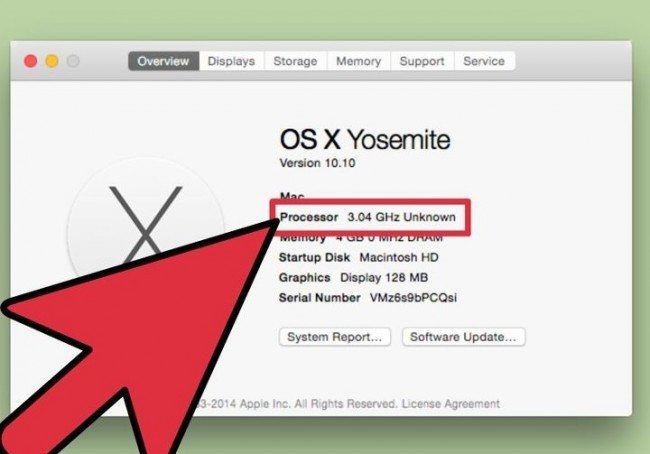
3) Intel Power гаджеттің жүктеу үшін жылжытыңыз. Бұл тегін утилитасы сіздің процессор талдау көмектеседі, сондай-ақ, ол жұмыс істейтін нақты жылдамдығы есеп береді. оның веб-торабынан қотару үшін қол жетімді, ол Zip файл ретінде сақтайды. Жай DMG екі рет басыңыз, және Intel Power Гаджетті, ашыңыз.
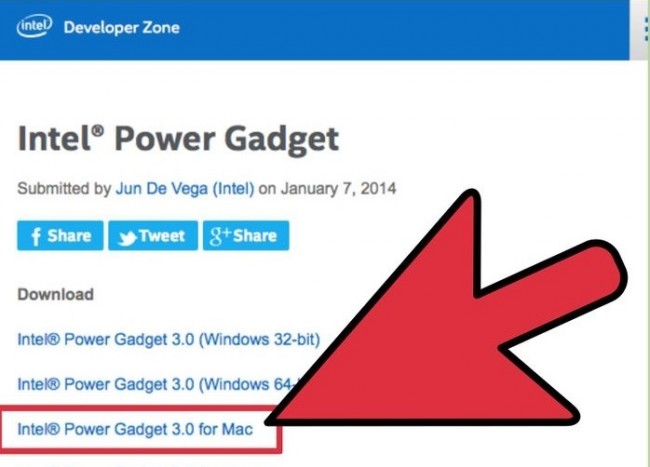
4) Келесі қадам компьютердің жоғарғы жылдамдығын білу, өйткені бұл Премьер 95. жүктеу және орнату болып табылады, сіз CPU ауыр жүктеме қоюға қажет болады, және Премьер-95 бағдарламасы осы қол жеткізуге пайдалы. Орнату процесі Intel Power Gadget ұқсас. Негізінен, Премьер-95 Премьер Сандар мен қалғандары сіздің процессор жүзеге барынша еді жалғыз функциясын сендірді есептеу жасалды.
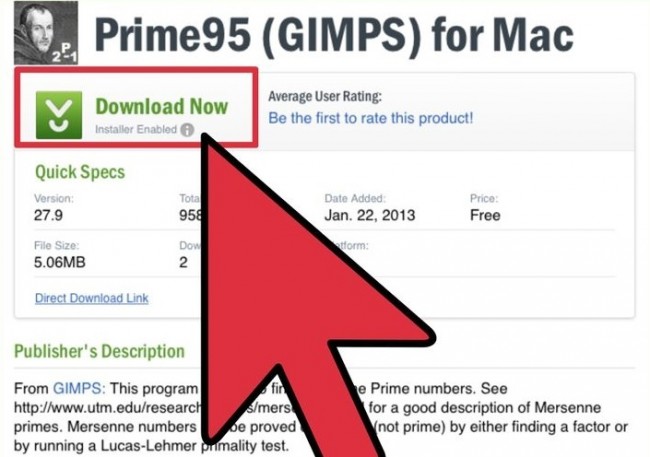
5) соңғы қадам сіз өз процессор жылдамдығы есептеу бар. гаджет «екінші график» Егер процессор жылдамдығын визуализацияланған пайдалы болып табылады. «Топтамасы ГФР» Егер процессор жинақталатын жатқан орындауға негізделген, ағымдағы жылдамдығы болуы жүреді. Әдетте, бұл процессор жарнамаланатын жылдамдығы «Негізгі ГФР» қарағанда төмен болуы.
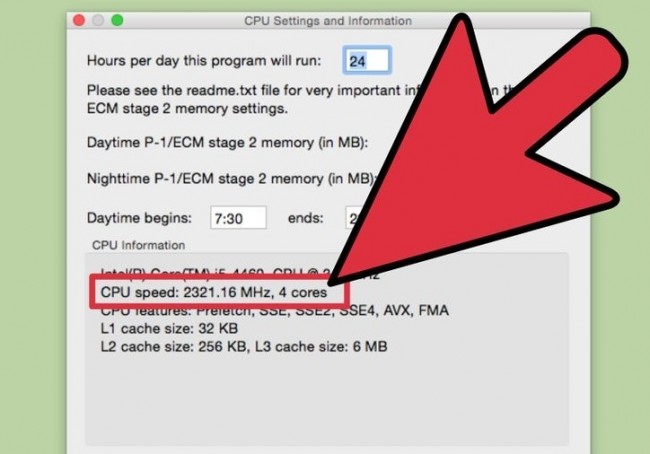
3) артық Clocked процессорлары бар Windows пайдаланушылары үшін:
Келесі бөлімде, біз артық синхрондалған процессорлар бар және қазір CPU Test жүргізуге іздесеңіз пайдаланушылармен ісі. Over-синхрондалған процессорлар көп өнімділігін өндіру мақсатында өзгертілген олардың кернеуі бар болып табылады. Әдетте, тәсіл технологиялық-технаря және басқа да компьютерлік энтузиастардың қатысады. Мұнда аса синхрондалған CPU үшін CPU тест жүргізу қадамдар болып табылады;
1) Егер процессордың ішінде осы компоненттер бақылайды үшінші тарап тегін коммуналдық болуы жүреді, ол процессордың-Z жүктеу және орнату. коммуналдық, әсіресе, демек CPU тексеріс жүргізу астам-синхрондалған процессорлары үшін арналған, және сіздің процессорлар жұмыс істейді, онда дәл жылдамдығын тілшісі.
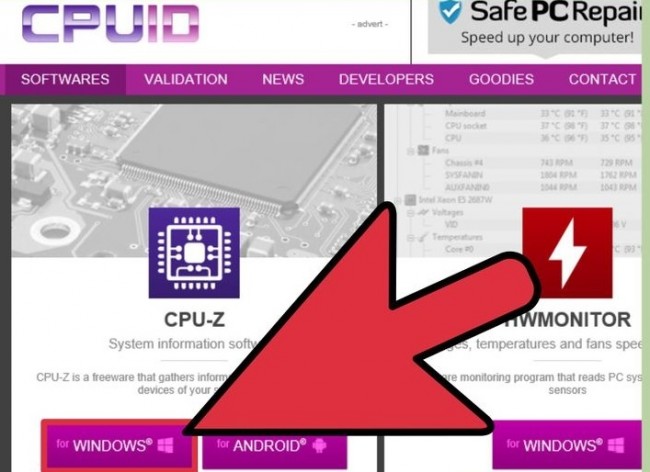
2) Бақытымызға орай, CPU-Z орнату барысында кез келген жарнамалық немесе құралдар тақталарын орнату емес.
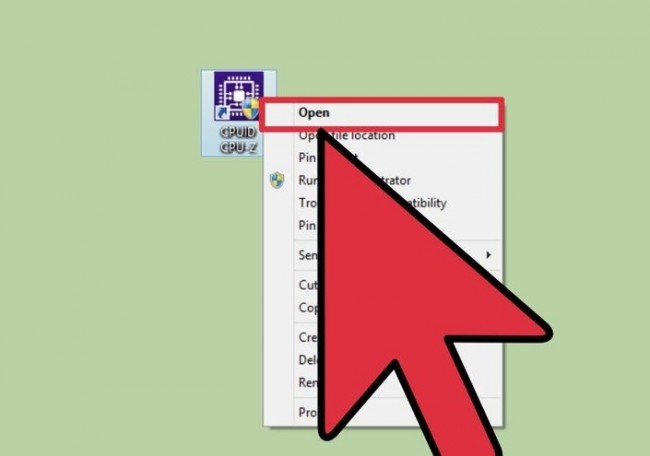
сол жасауға жұмыс үстелінде таңбаша бар еді ретінде 3) Сіз әдепкі бойынша CPU-Z іске қосу үшін қажет. Әкімші ретінде кіріңіз немесе оны іске қосу үшін құпия сөзді бар сұраймыз.
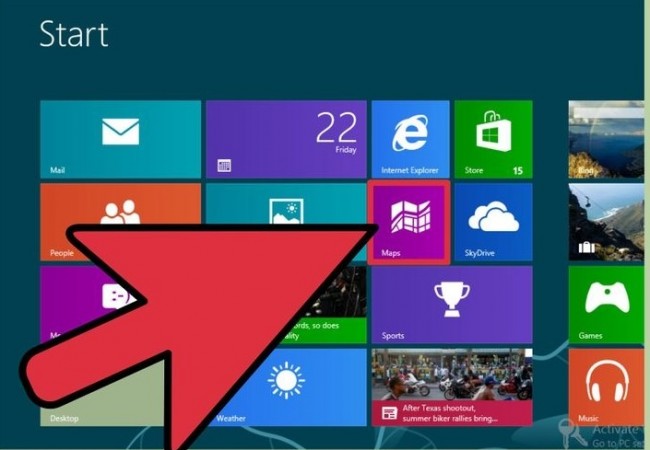
4) компьютерде процессордың-Қарқынды тапсырманы бастаңыз. ол қолданылып жатқанда процессор автоматты түрде баяулатады еді, және бұл нақты жылдамдығы көрсетілуі мүмкіндік бермейді. Жоғарыда бөлімінде аталған Сіз табысты CPU Test орындау үшін сол мақсаттар үшін мұнда Премьер 95 бағдарламаны іске қосуға болады.
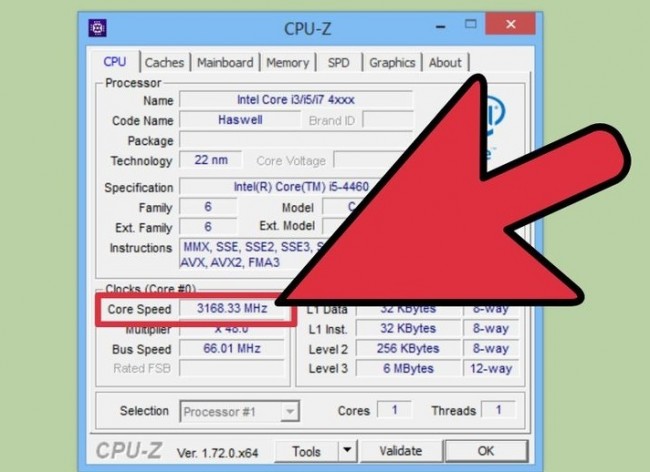
5) Егер процессордың жылдамдығы тексеру арқылы процесін аяқтаңыз. ағымдағы CPU Speed CPU қойындысын «Core жылдамдығы» саласындағы көрсетіледі еді. Сонымен қатар, кәмелетке толмаған ауытқуына; жылдамдығы дәл көрсетілуі тиіс.
ол CPU өнімділігі үлкен екенін қамтамасыз ретінде CPU сынағын өткізу тұрақты маңызды болып табылады. оны үнемі істеп емес, адамдар үшін, ол кері жағдайда туындауы мүмкін кез келген мәселелер сіздің CPU қамтамасыз ету үшін қажетті сақтық әрекет етіп жасауға маңызды болып табылады. Егер сіз CPU Test жүргізуге жоғарыда әдістерін кез келген пайдаланған болсаңыз, бізге форумдарда сіздің тәжірибесі білдір.
қауіпсіз және толық, тез компьютер жадынан 550+ форматтардағы файлдарды қалпына келтіру.
қауіпсіз және мұқият, тез Mac жылғы жоғалған немесе жойылған файлдарды қалпына келтіру үшін 4 режимдері.
 Сыртқы қатты дискіге бойынша MacOS Sierra орнату үшін қалай
Сыртқы қатты дискіге бойынша MacOS Sierra орнату үшін қалай Windows ашу және Device менеджер пайдалану
Windows ашу және Device менеджер пайдалану Табысты Менің Браузерлер Басты бет өзгерту қалай
Табысты Менің Браузерлер Басты бет өзгерту қалай Процессордың түрі мен жылдамдығы бағалау
Процессордың түрі мен жылдамдығы бағалау HTML пайдалана отырып Кескіннің өлшемін
HTML пайдалана отырып Кескіннің өлшемін Қалай Windows жылы бөлімінің жасырын орындау үшін
Қалай Windows жылы бөлімінің жасырын орындау үшін